如何在 Windows 365 雲電腦上啟用 Hyper-V
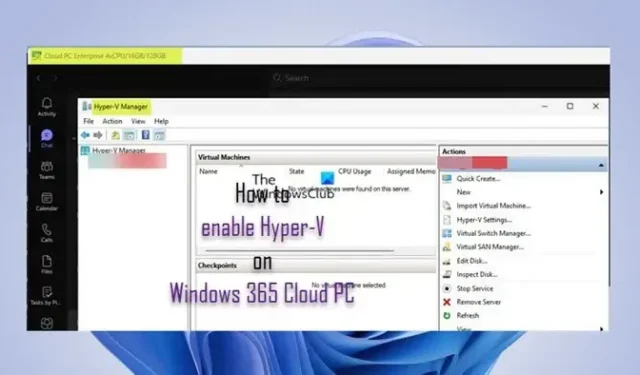
嵌套虛擬化允許已部署 Windows 365 企業版的組織中的用戶像在本地設備上一樣在其云 PC 上創建虛擬實例。在本文中,我們將逐步介紹在 Windows 365 Cloud PC 上啟用 Hyper-V的方式或方法。
如何在 Windows 365 雲電腦上啟用 Hyper-V
借助適用於基於虛擬化的工作負載的嵌套虛擬化功能,用戶可以在其 Windows 365 Enterprise Cloud PC 上使用以下系統:
- 適用於 Linux 的 Windows 子系統 (WSL)
- 適用於 Android 的 Windows 子系統 (WSA)
- 沙盒
- 超級V
因此,如果您使用 Cloud PC 並希望運行本地 VM,則可以在 Cloud PC 上啟用管理程序並運行 Hyper-V。我們將在以下小標題下討論該主題。
- 要求
- 通過“設置”應用、PowerShell 或 DISM 命令在 Windows 365 Cloud PC 上啟用 Hyper-V
- 在雲 PC 上運行 Hyper-V
- 嵌套虛擬化性能問題故障排除
1] 要求
要使用基於虛擬化的工作負載,Cloud PC 必須滿足以下要求:
- 4vCPU 或更高(至少 8vCPU 和 32GB RAM)雲 PC。縮小到 2vCPU Cloud PC 將禁用嵌套虛擬化)。不支持從較低規格調整到所需規格。
- 位於本Microsoft 文檔中列出的受支持區域之一。
- 8vCPU 支持所有區域。
- 4vCPU 支持所有區域。但是,某些地區的某些用戶在使用嵌套虛擬化時可能會遇到 4vCPU Cloud PC 性能下降的情況。
- 如果您在 2022 年 4 月 5 日之前部署了雲 PC,則必須重新配置雲 PC。
2] 通過設置應用、PowerShell 或 DISM 命令在 Windows 365 Cloud PC 上啟用 Hyper-V
在雲 PC 上啟用 Hyper-V 與在物理客戶端計算機上啟用 Hyper-V 沒有太大區別。您需要通過給定權限或輔助帳戶在設備上擁有本地管理員權限。默認情況下,Hyper-V 未啟用。如下所示,您可以通過“設置”應用、PowerShell 或 DISM 命令啟用 Hyper-V。
設置應用
或者,您可以在“開始”菜單中搜索“打開或關閉 Windows 功能”,然後打開“控制面板”小程序。
- 在小程序中,滾動並勾選Hyper-V。
- 接下來,展開 Hyper-V 並勾選Hyper-V 管理工具和Hyper-V 平台選項。
- 單擊“確定”以安裝要安裝的功能。
- 最後,單擊提示中的立即重新啟動按鈕。
電源外殼
- 以提升模式打開 PowerShell 並運行以下命令:
Enable-WindowsOptionalFeature -Online -FeatureName Microsoft-Hyper-V -All
- 出現提示時點擊Y。
DISM
- 以提升模式打開命令提示符並運行以下命令:
DISM /Online /Enable-Feature /All /FeatureName:Microsoft-Hyper-V
- 出現提示時點擊Y。
3] 在您的雲 PC 上運行 Hyper-V
啟用 Hyper-V 功能並重新啟動計算機後,您現在可以繼續啟動 Hyper-V 管理器。確保以管理員權限啟動 Hyper-V,否則,您將無法作為服務器連接到本地計算機。現在,您可以使用映像或使用快速創建功能創建虛擬機,就像在物理客戶端上運行 Hyper-V 一樣!
4] 解決嵌套虛擬化性能問題
在下面列出的地區,一些用戶在使用嵌套虛擬化時可能會遇到 4vCPU 雲電腦性能下降的情況。
- 東南亞
- 印度中部
- 美國中南部
- 美國東部 2
- 美國西部 2
- 美國西部 3
在這種情況下,您可以按照以下步驟重新配置雲 PC,或者在雲 PC 上卸載/禁用 Hyper-V。
- 前往 intune.microsoft.com。
- 登錄後,選擇 設備 >所有設備。
- 選擇雲 PC 設備。
- 選擇重新配置。
- 在Reprovision框中,選擇Yes。
現在將開始重新配置過程。創建新的雲電腦後,Windows 365 會向新用戶發送訪問信息。
我希望你發現這篇文章內容豐富且有幫助!
Windows 365 是否支持虛擬化?
是的。這篇文章上面的要求部分包含必要的信息。因此,如果 Cloud PC 滿足要求,那麼您可以按照我們在本文中提供的說明在 Windows 365 Cloud PC 上啟用 Hyper-V。要在 PC 上使用 Windows 365 Cloud,用戶需要使用他們的 Azure Active Directory 憑據設置遠程桌面客戶端。完成後,用戶可以雙擊指定的 Cloud PC 來啟動它。
我如何知道是否啟用了 Hyper-V?
要執行此任務,請執行以下步驟:
- 右鍵單擊開始按鈕並從高級用戶菜單中選擇事件查看器。或者,打開“運行”對話框,鍵入 eventvwr,然後按 Enter。
- 接下來,打開 Hyper-V-Hypervisor 事件日誌。
- 在導航窗格中,展開應用程序和服務日誌> Microsoft > Hyper-V-Hypervisor。
- 單擊操作。如果 Windows 虛擬機管理程序正在運行,則無需執行進一步操作。



發佈留言